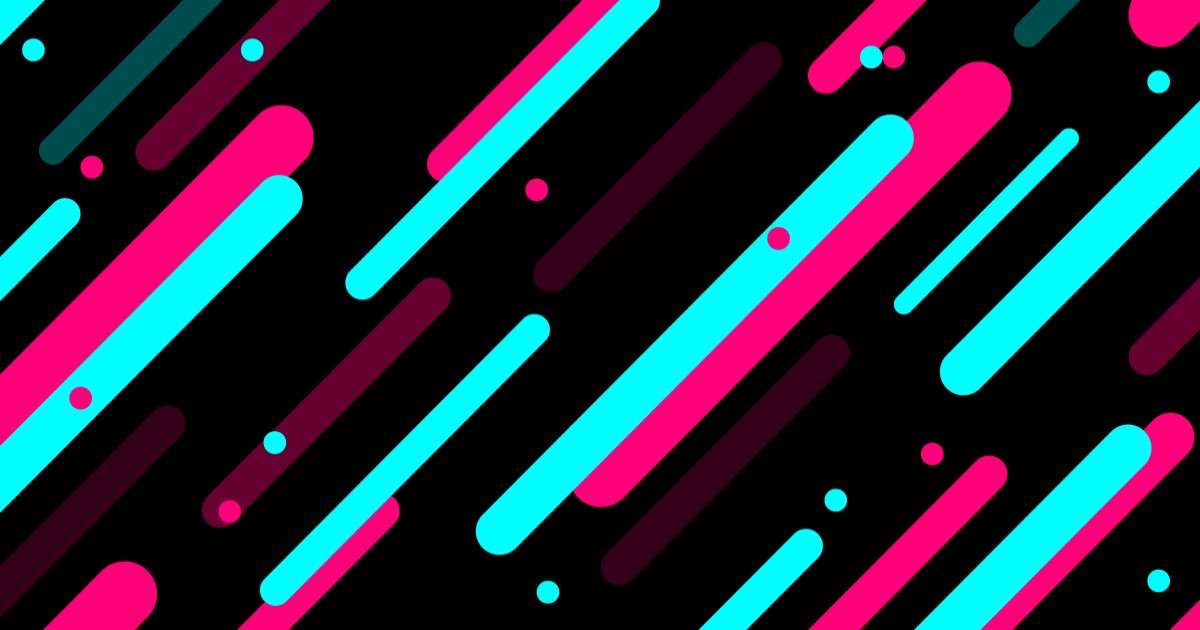
TikTokの課金方法や支払方法!ウェブ課金やクレジットカード登録方法も紹介
TikTokのライブストリーミング機能「TikTok LIVE」(ティックトックライブ 以下:TikTokライブ)では、ギフト(投げ銭)を送る際にTikTokコインが必要になります。
TikTokコインは課金をして入手しますが、入手する場所や課金方法などさまざま。
こちらの記事では、TikTokコインに課金(チャージ)する方法や、課金に使える支払い方法、クレジットカードがなくてもどのプラットフォームでも支払える方法などをご紹介します。
目次
TikTokの課金要素とは
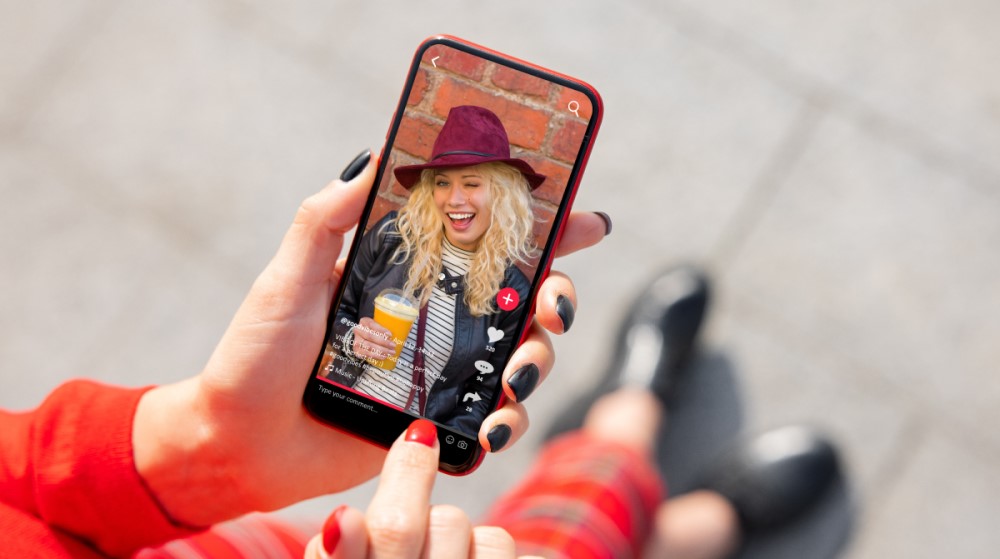
TikTokでの課金要素は、TikTokライブでの「TikTokコイン」の購入になります。
TikTokコインは、TikTokライブで投げ銭にあたる「ギフト」と交換ができます。TikTokコインの入手は、TikTokライブ画面の「コインをチャージ」、またはギフトを選択し必要なコイン数を課金することができます。
TikTokコインの価格

TikTokコインはどこで課金するかによって価格が異なります。
課金できるプラットフォームはアプリ(App Store、Google Play)、ウェブブラウザ(Safari、Chromeなど)で、価格は下記の通りです。
ウェブブラウザでは、1コインあたりの価格が比較的安く設定されているのでお得になっています。
※2024年8月時点
ウェブブラウザでのTikTokコインの価格
| コイン枚数 | 価格 |
|---|---|
| 70枚 | 129円 |
| 350枚 | 645円 |
| 700枚 | 1,285円 |
| 1400枚 | 2,569円 |
| 3,500枚 | 6,419円 |
| 7,000枚 | 12,839円 |
| 17,500枚 | 32,095円 |
| カスタム (30~2,500,000でコイン数を指定可能) | コイン数に応じて |
App StoreでのTikTokコインの価格
| コイン枚数 | 価格 |
|---|---|
| 25枚 | 70円 |
| 65枚 | 170円 |
| 330枚 | 840円 |
| 660枚 | 1,680円 |
| 1320枚 | 3,380円 |
| 3303枚 | 8,300円 |
| 6607枚 | 16,980円 |
| 16500枚 | 41,980円 |
Google PlayでのTikTokコインの価格
| コイン枚数 | 価格 |
|---|---|
| 5枚 | 15円 |
| 70枚 | 179円 |
| 139枚 | 355円 |
| 210枚 | 535円 |
| 350枚 | 890円 |
| 559枚 | 1,420円 |
| 700枚 | 1,780円 |
| 1050枚 | 2,670円 |
TikTokの課金をお得にするならウェブブラウザがおすすめ

ウェブブラウザ(Safari、Chromeなど)では、サードパーティの手数料が割引されるため、アプリから課金するより25%程度安く設定されています。
カスタムで好きな枚数も購入できるので、ちょっとだけ課金したい方や、大量に課金したい方にも使いやすくなっています。
TikTokの課金に利用できる支払方法
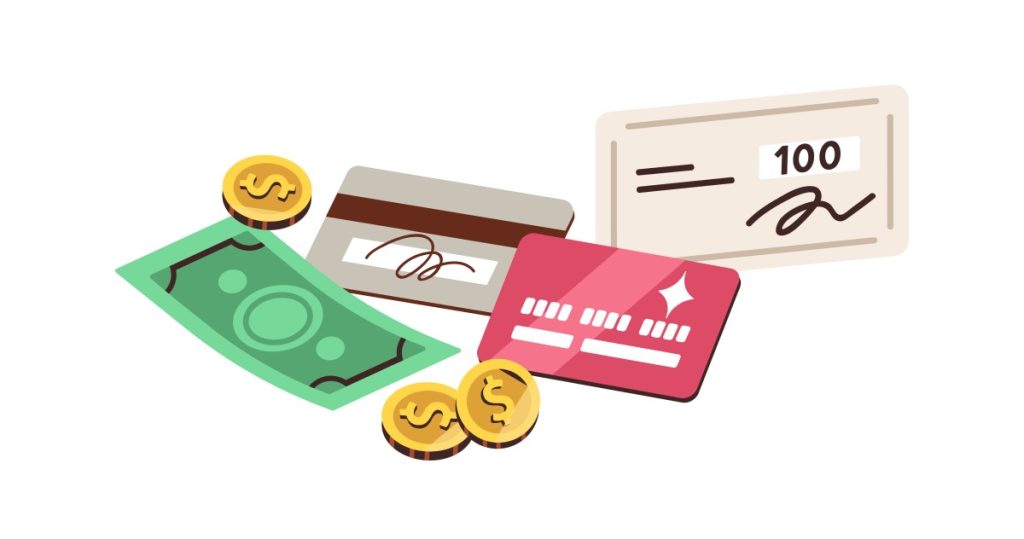
TikTokコインは、iPhoneアプリ、Androidスマートフォンアプリ、ウェブブラウザのどこから課金するかによって支払方法が異なります。
ウェブブラウザでの支払方法
TikTokコインをウェブブラウザで課金する際に使用できる支払方法は下記の通りです。
・クレジットカード
・PayPal
・LINE Pay
・銀行ATM(ペイジー)
・コンビニ払い
・PayPay (PayPayマネー限定)※PayPayで本人確認(eKYC)を完了する必要があります。
iPhone(Apple ID)での支払方法
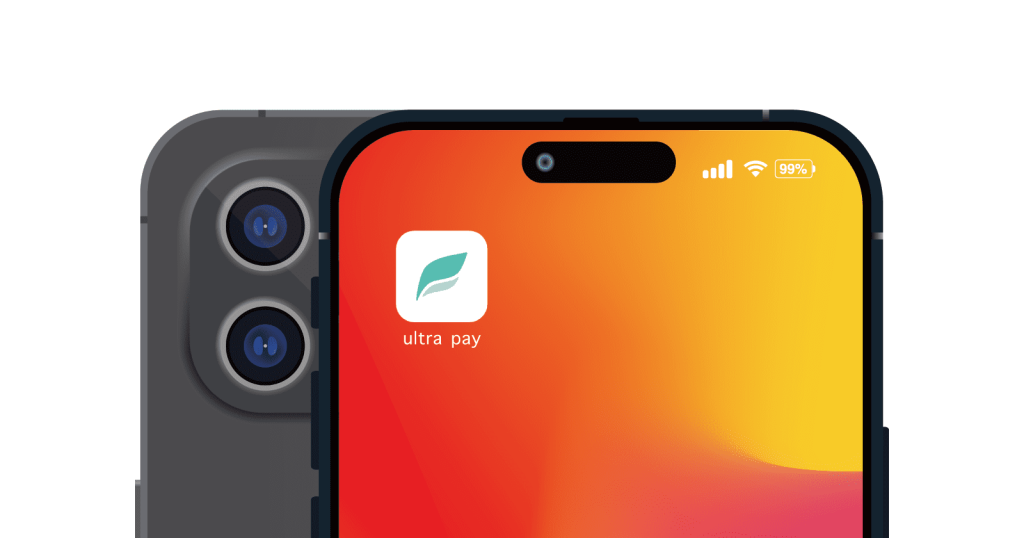
iPhoneの場合はApple IDにて課金を行います。
Apple IDに使用できる支払方法は下記の通りです。
・クレジットカードとデビットカード(プリペイドカードも使用可)
・キャリア決済
・Apple ID の残高(ギフトカードの換金額または入金額の残高)
・PayPay
Android スマートフォン(Google Play)での支払方法
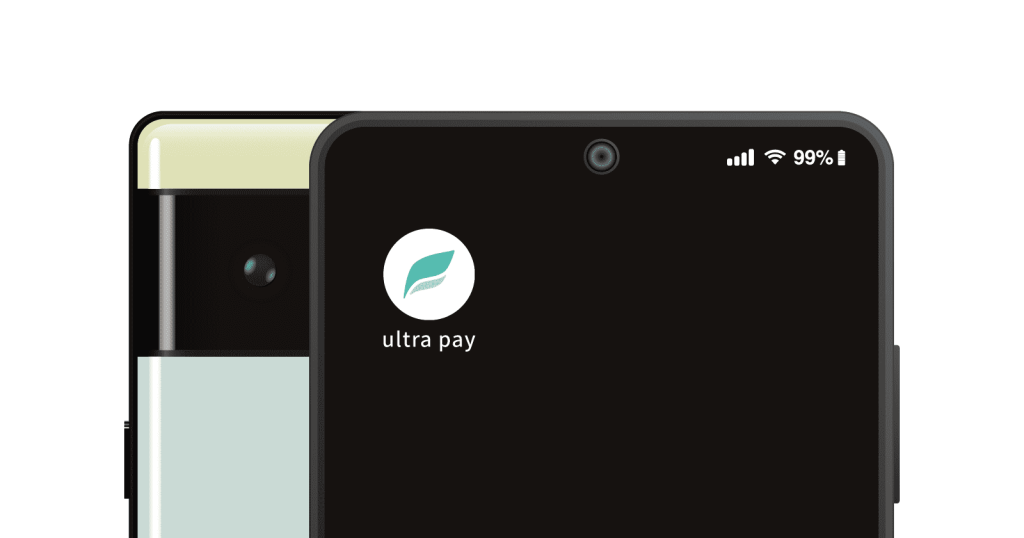
Android スマートフォンの場合はGoogle Playにて課金を行います。
Google Playに使用できる支払方法は下記の通りです。
・クレジット カードまたはデビットカード
・Edy
・メルペイ
・キャリア決済
・Google Play の残高と Google Play ギフトカード
・PayPal
・PayPay
・現金
参考:Google Play でご利用いただけるお支払い方法
TikTokのクレジットカード登録方法
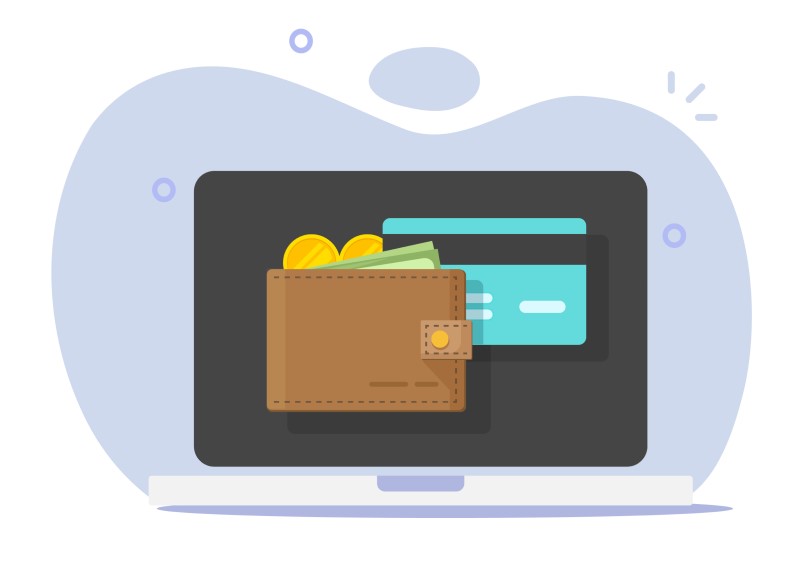
TikTokコインの課金に利用するクレジットカードを登録する方法は、ウェブブラウザかアプリで異なります。
ウェブブラウザでのクレジットカード登録方法
TikTokコインをウェブブラウザで課金する際に、クレジットカード情報を入力し「この支払い方法をリンクすると、支払いがさらに便利になります」にチェックを入れてチャージを完了すると登録ができます。
iPhone(Apple ID)でのクレジットカード登録方法
iPhoneの場合、Apple IDのお支払い方法にクレジットカードの情報を登録することで課金に利用することができるようになります。
■登録方法
1.iPhoneにて「設定」を開きます。
2.自分の名前をタップします。
3.「支払いと配送先」をタップします。場合によっては、Apple ID でサインインする必要があります。
4.「お支払い方法を追加」をタップします。
5.クレジットカードの情報を入力して登録
Android スマートフォン(Google Play)でのクレジットカード登録方法
Androidスマートフォンの場合、Google Playの支払方法にクレジットカードを登録することで課金に利用することができるようになります。
■登録方法
1.Android スマートフォンで、Google Play アプリを開きます。
2.Google Playを開き、右上のプロフィールアイコンをタップします。
3.「お支払い方法 」をタップします。
4.「お支払いと定期購入」をタップします。
5. 「お支払い方法」をタップします。
6.「カードを追加」をタップします。
7.クレジットカードの情報を入力して登録
TikTokの課金にプリペイドカードが便利
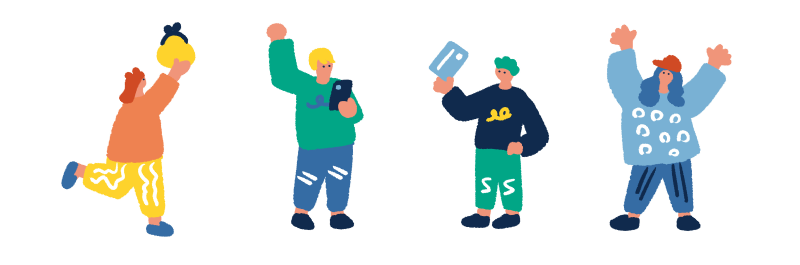
クレジットカードをお持ちでない方に、プリペイド式Visaカード「ultra pay カード」が便利です。
ultra pay カードはチャージした金額をVisa加盟店で利用できるので、未成年でクレジットカードを持てなかったり、使いすぎが心配な方におすすめ。
TikTokコインの課金のかにも、Amazonでのお買い物、原神などのゲーム課金などご利用いただけるシーンはさまざまです。
ultra pay カードとは?

ultra pay カードは、審査なしで誰でも持てるプリペイド式Visaカードです。
アプリからアカウントを登録すると、オンラインショッピング専用カード「でじなカード」が無料ですぐに発行され、使うお金をチャージすることでVisaマークのあるオンラインサイトでご利用いただけます。
プリペイド式だから使いすぎる心配もありませんし、使用履歴がすぐにチェックできるので管理もラクラク。
「でじなカード」はオンラインショッピング専用カードですので、もし外のお店で使いたいときは「そとなカード」(要別途発行手数料)を申し込めば、実際のカードがお手元へ届き利用することができます。
カードの種類や詳細についてはこちらをご参照ください。

ultra pay カードを使うための手順はとても簡単です。
①アプリをインストールして会員登録
電話番号と生年月日、性別を登録します。
登録するとすぐに「でじなカード」が発行されます。
②チャージする
チャージ方法はいくつかご用意がありますのでご都合に合わせてお選びください
・コンビニでのチャージ
・ペイジー(Pay-easy)でのチャージ など
チャージ完了後、オンラインの店舗ですぐに使うことができます。

ultra pay カードでペイジー(Pay-easy)のオンラインチャージが可能になったのはご存知ですか?
今までのようにコンビニに行く手間がなくなり、より便利なサービスとなりました。
ぜひお試しください!
ペイジー(Pay-easy)オンラインチャージの使い方はこちら
TikTokの課金にultra pay カードを使う方法・登録方法
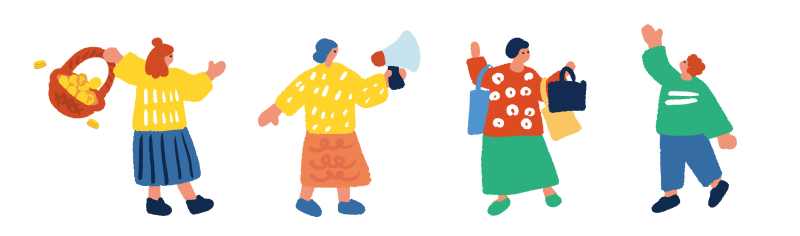
スマホアプリでTikTokコインに課金する場合は、Apple ID/Google Playにultra pay カードを登録する形となります。ウェブブラウザでは決済時にクレジットカード情報の代わりにultra pay カードの情報を入力すればOKです。
あらかじめultra pay カードに必要な金額のチャージをお願いします。
チャージの詳細についてはこちらのページをご参照ください。
ウェブブラウザ上での課金方法
ultra pay カードを使ったTikTokコインの課金方法は下記の通りとなります。
1.TikTokコイン購入画面にアクセスします
2.希望のコイン数を選択します
3.「チャージ」をクリックします
4.「支払い方法を選択してください」で「クレジットカード/デビットカード」を選択します
5.ultra pay カードの情報を入力します
・カード番号
・カード所有者の氏名(「ULTRA USER」と入力)
・有効期限
・セキュリティコード
6.「今すぐ支払う」をクリックして課金完了です
※ウェブブラウザから購入ができない場合がございます。
iPhone(Apple ID)での課金方法
iPhoneの場合、Apple IDのお支払い方法にultra pay カードの情報を登録いただくことで課金に利用することができるようになります。
■登録方法
1.iPhoneにて「設定」を開きます。
2.自分の名前をタップします。
3.「支払いと配送先」をタップします。場合によっては、Apple ID でサインインする必要があります。
4.「お支払い方法を追加」をタップします。
5.ultra pay カードの情報を入力して登録(画像の赤枠部分)
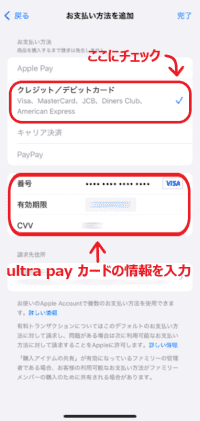
6.希望のアイテムや商品を購入
参考:クレジットカードがなくてもiPhoneアプリに課金する方法
Android スマートフォン(Google Play)での課金方法
Androidスマートフォンの場合、Google Playの支払方法にultra pay カードを登録することで課金に利用することができるようになります。
■登録方法
1.Android スマートフォンで、Google Play アプリを開きます。
2.Google Playを開き、右上のプロフィールアイコンをタップします。
3.「お支払い方法 」をタップします。
4.「お支払いと定期購入」をタップします。
5. 「お支払い方法」をタップします。
6.「カードを追加」をタップします。
7.ultra pay カードの情報を入力して登録(画像の赤枠部分)
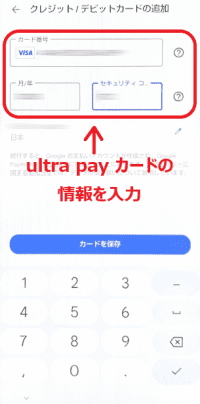
8.希望のアイテムや商品を購入
参考:クレジットカードがなくてもGoogle Playストアで課金する方法
TikTokの課金履歴の確認方法
ウェブブラウザでの確認方法
TikTokアプリで課金履歴を確認する方法は、下記の手順となります。
・ウェブブラウザでTikTokコイン購入画面にアクセス
・ 右上にある「取引履歴を見る」をクリック
TikTokアプリでの確認方法
TikTokアプリで課金履歴を確認する方法は、下記の手順となります。
・プロフィールをタップ
・右上にある3本線をタップ
・「ポケット」をタップ
・サービスにある「取引」をタップ
TikTokの課金に関するQ&A

PayPay(ペイペイ)は利用できる?
PayPayで支払いたい場合は、アプリならApple IDの支払い設定をPayPay(ペイペイ)にして課金する、ウェブブラウザならTiktokコインの購入時に、PayPay(ペイペイ)を選択することで利用が可能です。
課金履歴は確認できる?
アプリはプロフィールから、ウェブブラウザは「取引履歴を見る」から確認できます。
アプリでは、コインの購入、コインに交換、報酬などの履歴が確認できます。
ウェブブラウザでは、コインの取引履歴のみの表示となります。
コンビニ支払いはできる?
ウェブブラウザでの購入では、コンビニ支払いに対応しています。利用できるコンビニは下記の通りです。
・ローソン(Lawson)
・ミニストップ(Ministop)
・ファミリーマート(FamilyMart)
・デイリーヤマザキ(Daily Yamazaki)
・セイコーマート(Seicomart)
コインを安く買う方法は?
ウェブブラウザではアプリよりもコインの価格が安く設定されているので、ウェブブラウザからの購入がおすすめです。
まとめ
応援するライバーさんのTikTokライブ配信では、目立つギフトを送って盛り上げたくなりますよね。しかし、高いものでは数万円するギフトも。
TikTokコインに課金する際は、ぜひultra pay カードをご活用ください。残高までしか使えないので、うっかり予算を超えて課金をしてしまう心配もありません。スマートにお金を管理しつつ配信を盛り上げてライバーさんを応援してみませんか?







